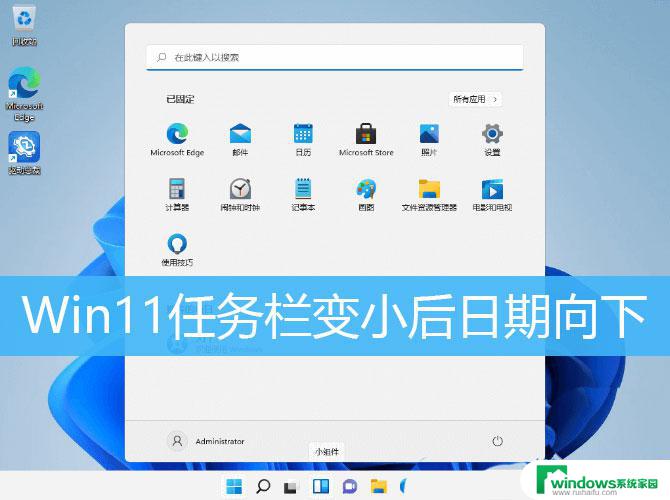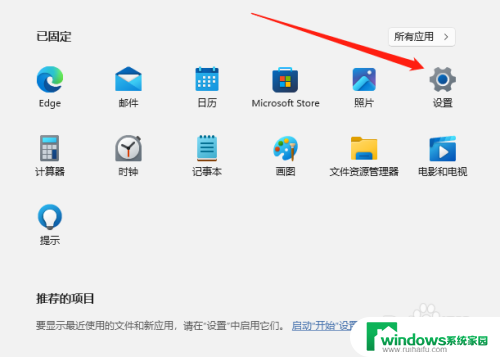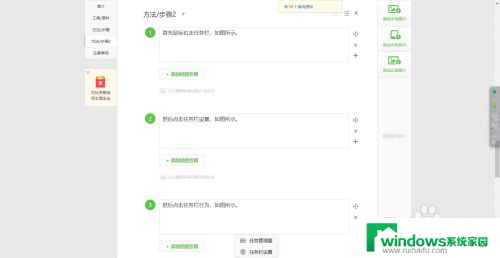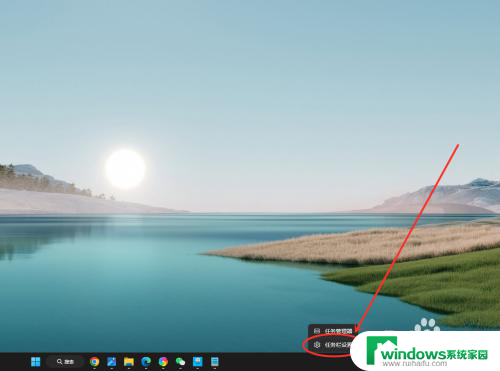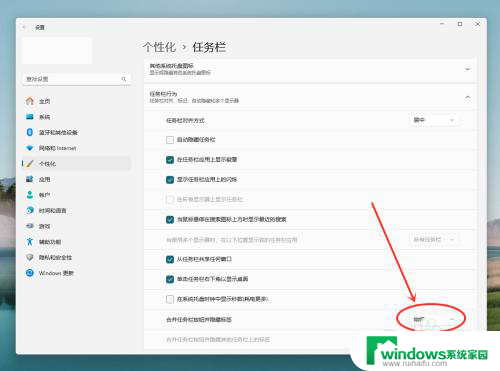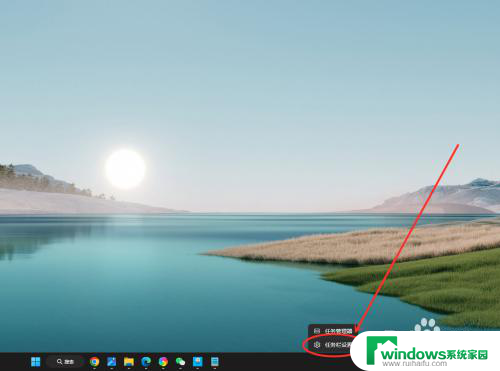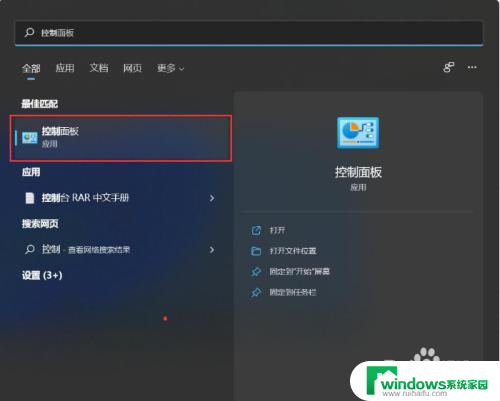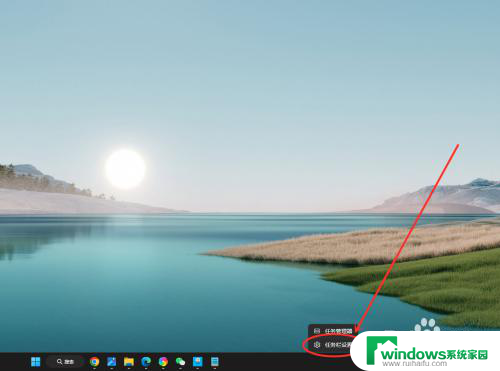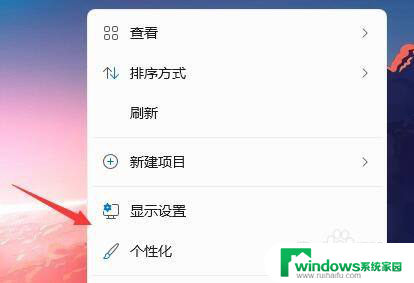win11中任务栏一直显示 Win11任务栏不停弹出怎么办
更新时间:2024-12-31 11:55:43作者:yang
Win11中任务栏一直显示,甚至不停弹出的问题让人困扰不已,在使用Win11系统时,任务栏的异常行为可能会影响我们的工作效率和使用体验。那么面对这种情况,我们应该如何解决呢?接下来就让我们一起来探讨一下解决Win11任务栏持续显示和弹出的方法。
Win11自动弹出任务栏的解决方法 方法一1. 游戏全屏时弹出任务栏可能是有程序启动了。
2. 一般来说是一些软件的弹窗广告,也可能是系统弹窗提示。
3. 如果是系统弹窗,可以尝试打开“控制面板”。
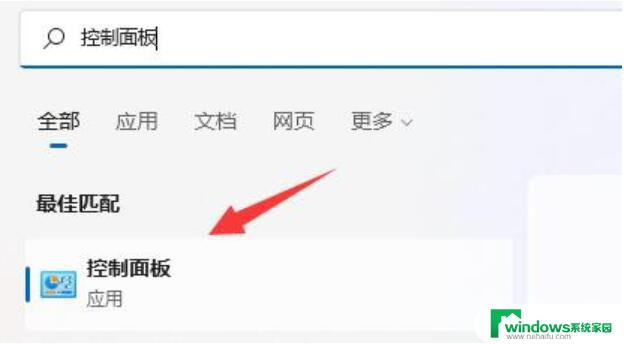
4. 然后进入控制面板的“系统和安全”。
5. 再点击安全和维护下的“更改用户账户控制设置”。
6. 最后将左边的滑块移动到“从不通知”就可以了。
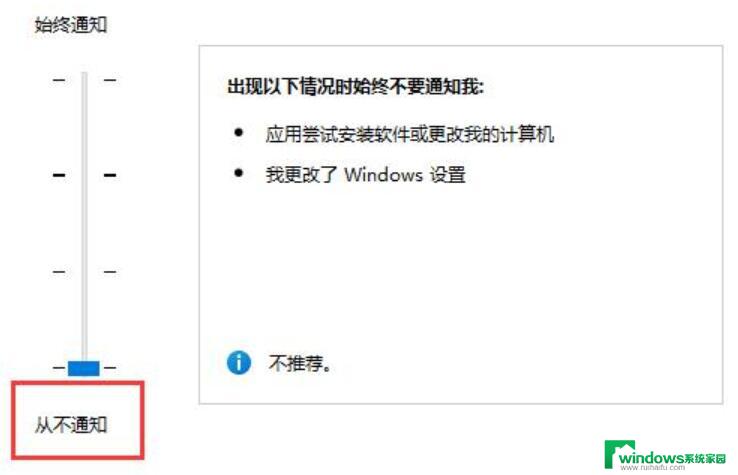
1. 如果是软件弹窗导致的。
2. 那么可以尝试在打开游戏前,结束所有其他后台应用程序。
3. 结束程序还无效,可以尝试用火绒屏蔽弹窗。或者进入360的“游戏模式”。
以上就是win11中任务栏一直显示的全部内容,还有不清楚的用户就可以参考一下小编的步骤进行操作,希望能够对大家有所帮助。